原标题:"melogin.cn打不开的解决办法"的相关melogincn路由器设置教程资料分享。- 来源:【WiFi之家网】。

水星(MERCURY)MW300RM迷你路由器Client模式设置
导读:水星(MERCURY)MW300RM迷你无线路由器,在“Client:客户端模式”下的设置方法;水星MW300RM迷你路由器工作在“Client:客户端模式”时,功能上相当于一块无线网卡,可以用来帮助台式计算机,接收无线WiFi信号上网。

适用场所举例:在家里或者办公室已经安装了一台无线路由器,并设置好了无线网络;但是由于场所的面积较大,台式计算机用网线连接无线路由器上网不方便。这时可以在台式计算机附近,安装一台水星(MERCURY)MW300RM迷你无线路由器,并把MW300RM的工作模式设置为“Client:客户端模式”,之后只需要用网线连接台式计算机与MW300RM路由器,台式计算机就可以上网了。
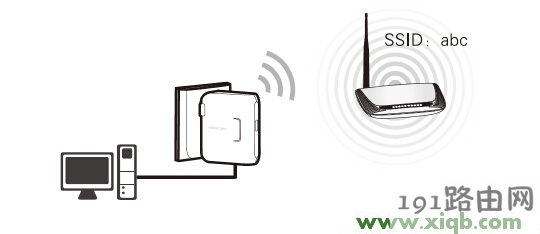
步骤一、记录无线参数
请先确认需要中继的无线信号的无线名称、无线密码。
温馨提示:为了方便介绍,本文把已经可以上网的那一台无线路由器,称之为主路由器。
步骤二、设置电脑IP地址
准备一台笔记本电脑,然后手动给无线网卡设置IP地址:192.168.1.X(X为从2-252 之间的任一整数,本例为102),在子网掩码后输入:255.255.255.0,如下图所示。

步骤四、登录到MW300RM的设置界面
1、打开电脑桌面上的IE浏览器,清空地址栏并输入:192.168.1.253,回车后页面会弹出登录框。

2、输入默认的登录密码:admin,然后点击“登录”。
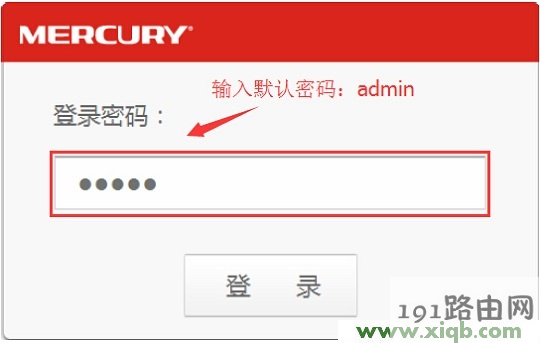
步骤五、Client:客户端模式设置
1、运行设置向导:进入路由器的管理界面后,点击“设置向导”——>点击“下一步”。
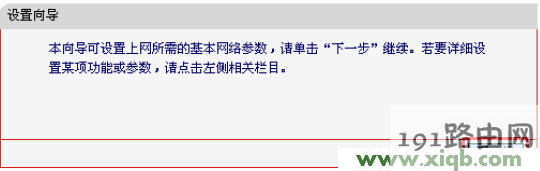
2、选择工作模式:这里需选择“Client:客户端模式”——>点击“下一步”。
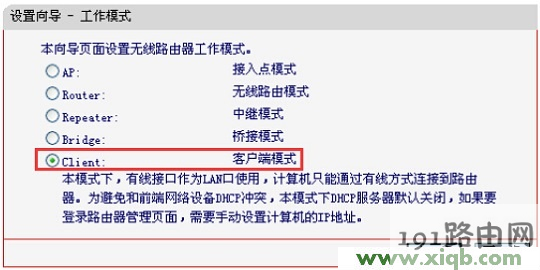
3、点击“扫描”
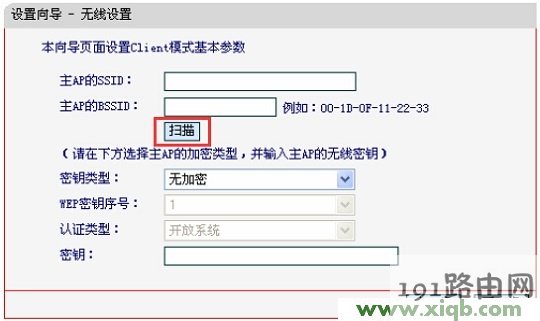
4、在扫描结果中,找到主路由器的无线信号名称(SSID)——>点击“连接”。
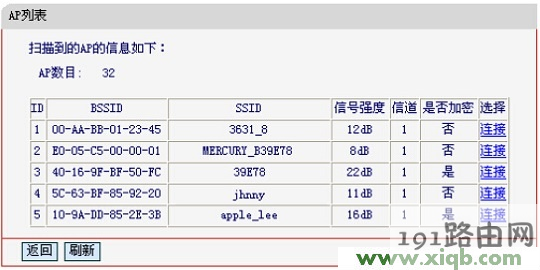
注意:如果扫描不到对应信号,请确认主路由器已开启无线功能,且尝试减小路由器之间的距离。
5、完成设置:点击“重启”
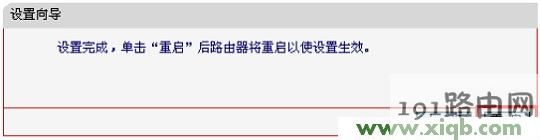
步骤六、再次设置电脑IP
需要再次对刚才的笔记本电脑的无线网卡IP地址进行设置,设置为自动获得,如下图所示。(如果不会设置,请点击阅读:电脑动态IP地址的设置方法)
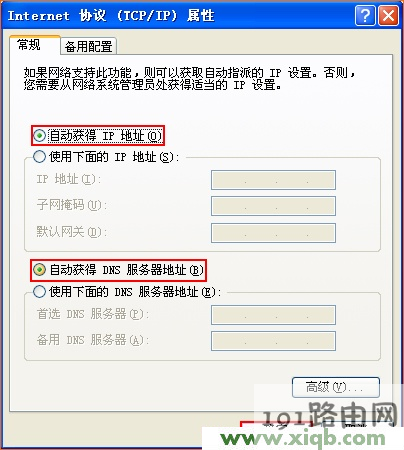
至此,就完成了水星(MERCURY)MW300RM迷你无线路由器的在“Client:客户端模式”下设置,现在用网线连接台式计算机与MW300RM迷你路由器,台式计算机就可以上网了。
注意问题:水星(MERCURY)MW300RM迷你无线路由器,工作在“Client:客户端模式”时,不会提供无线网络(Wi-Fi)的,所以无线设备无法通过水星MW300RM迷你无线路由器来上网的,这一点请注意。
原创文章,作者:路由器设置,如若转载,请注明出处:https://www.224m.com/26770.html

